윈도우11은 최신 운영체제로, 사용자에게 다양한 기능과 향상된 성능을 제공한다.
방법을 알아보자면, 먼저 시스템 설정의 중요성을 이해하는 것이 필요하다.
컴퓨터의 성능을 최적화하고, 보안을 강화하며, 사용자 계정을 설정하는 데 필수적이다.
윈도우11에서는 쉽게 접근할 수 있다.
시작 메뉴를 열고, "Windows 관리 도구"를 검색하면 다양한 설정 도구를 찾을 수 있다.
여기에는 컴퓨터 관리, 디스크 관리, 이벤트 뷰어 등이 포함되어 있다.
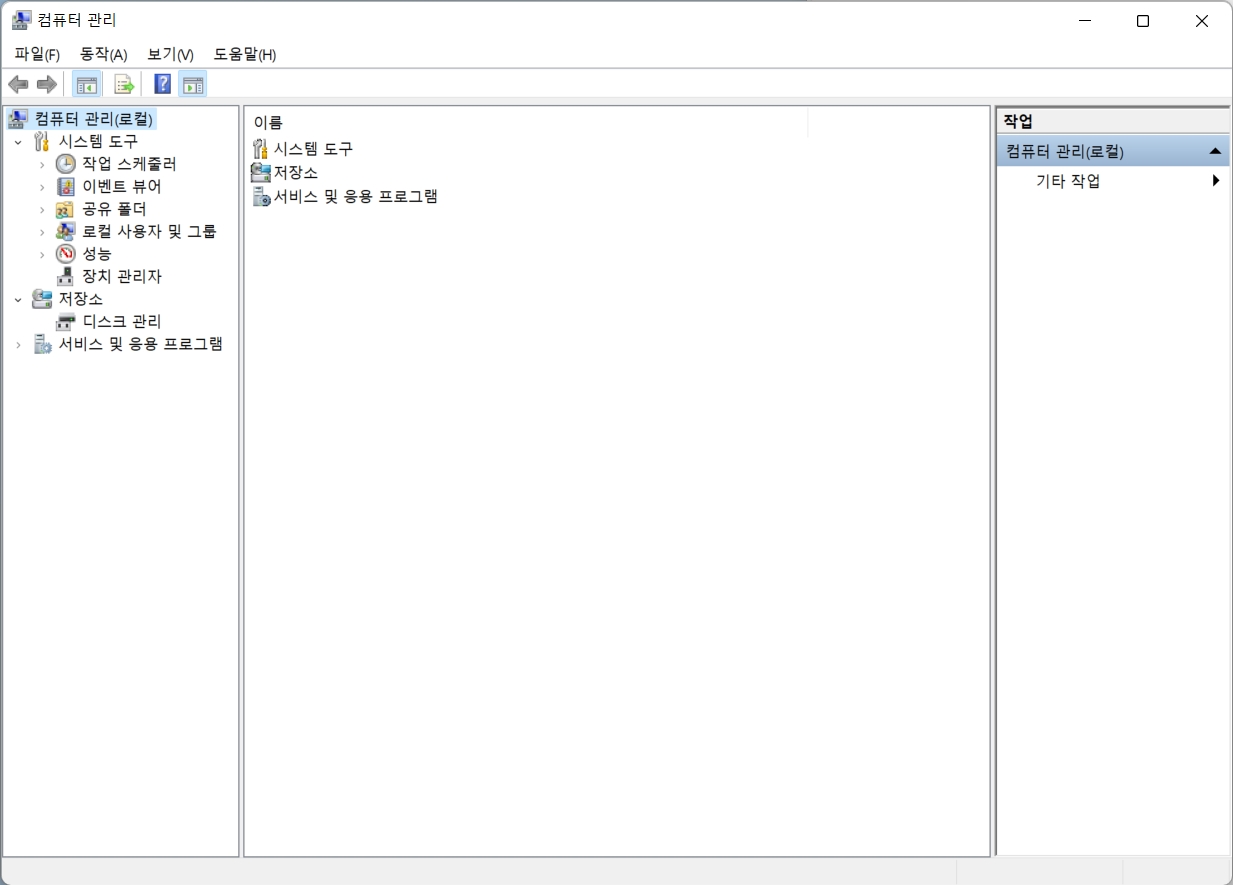
컴퓨터 관리 도구 사용법
이 도구를 사용하면 시스템의 상태를 모니터링하고, 사용자 계정과 디스크를 정리할 수 있다.
이 창을 를 열기 위해서는 시작 메뉴에서 "컴퓨터 관리"를 검색하거나, 파일 탐색기에서 "내 PC"를 오른쪽 클릭한 후 "관리"를 선택하면 된다.
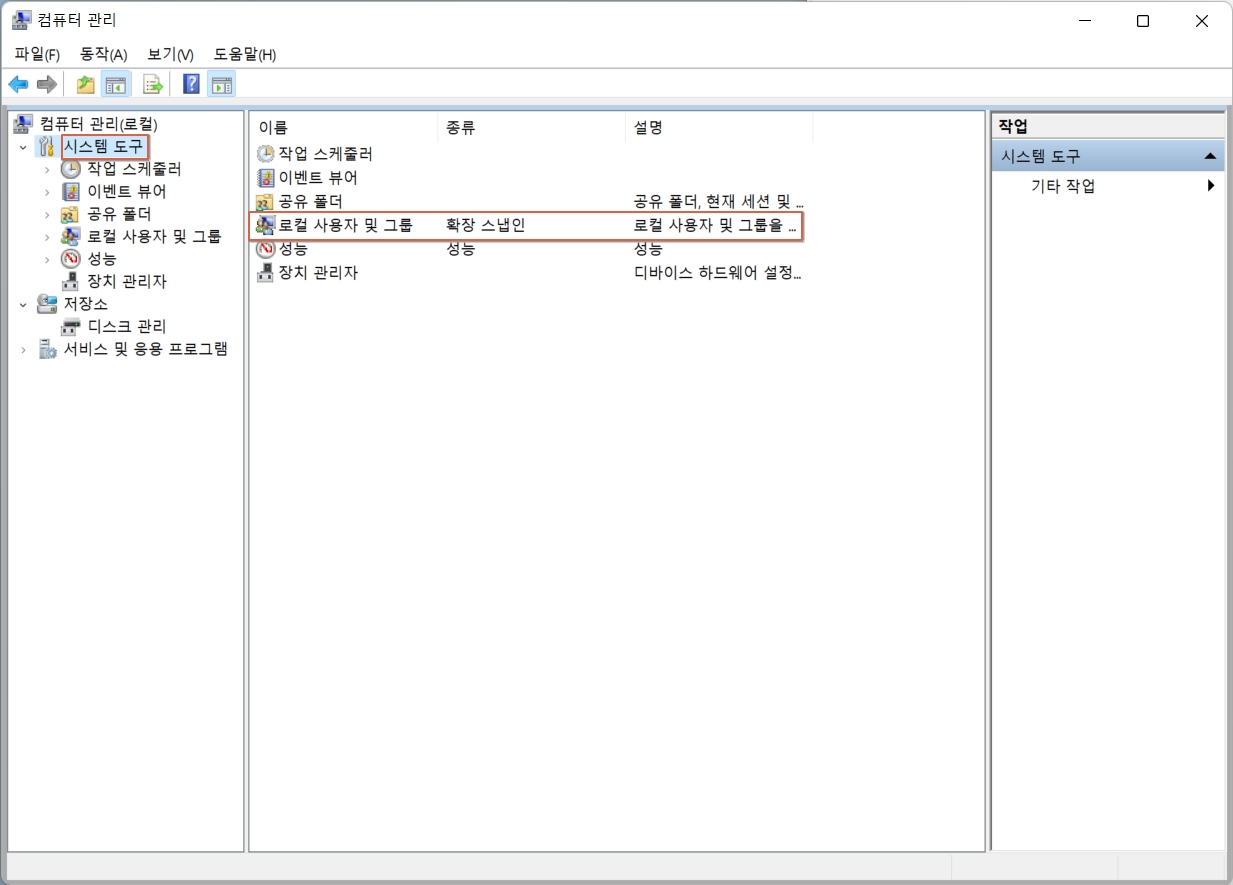
로컬 사용자 및 그룹 설정
사용자 계정을 추가하거나 삭제하고, 권한을 설정하는 데 유용하다.
컴퓨터 관리 도구에서 "시스템 도구" > "로컬 사용자 및 그룹"을 선택하면 사용자 계정을 설정할 수 있는 화면이 나타난다.
여기서 새로운 사용자 계정을 추가하거나 기존 계정을 수정할 수 있다.

시스템 성능 모니터링
윈도우11에서는 성능 모니터링 도구를 통해 시스템의 CPU, 메모리, 디스크 사용량 등을 실시간으로 확인할 수 있다.
작업 관리자를 열고 "성능" 탭을 클릭하면 각 자원의 사용 현황을 확인할 수 있다.
이를 통해 시스템의 병목 현상을 파악하고, 필요한 조치를 취할 수 있다.
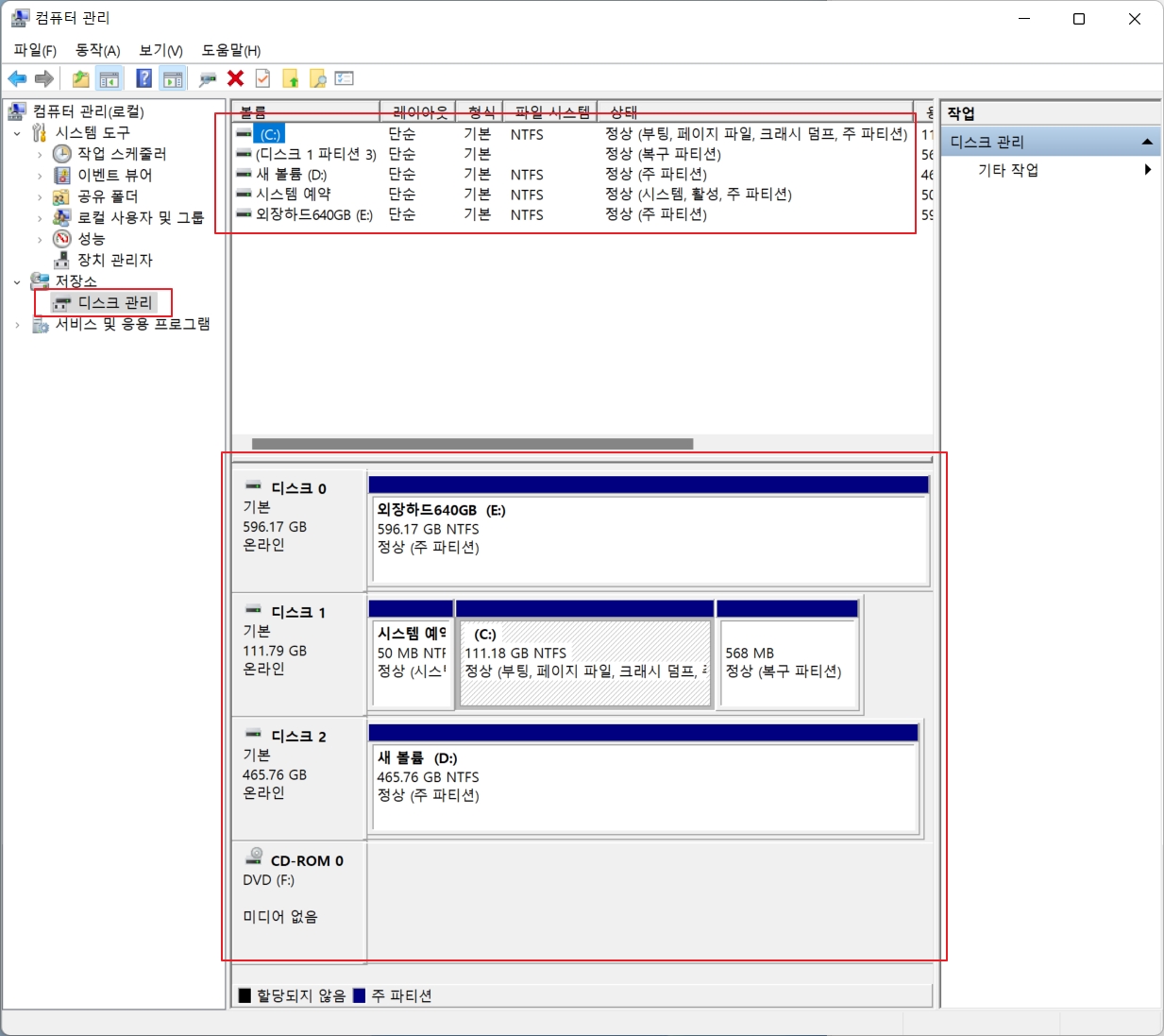
디스크 설정 방법
저장 장치의 파티션과 디스크의 상태를 점검하는 데 필요하다.
이 창에서 "디스크 관리"를 선택하면 현재 연결된 모든 디스크의 상태를 확인할 수 있다.
여기서 파티션을 생성하거나 삭제하고, 드라이브 문자를 변경할 수 있다.
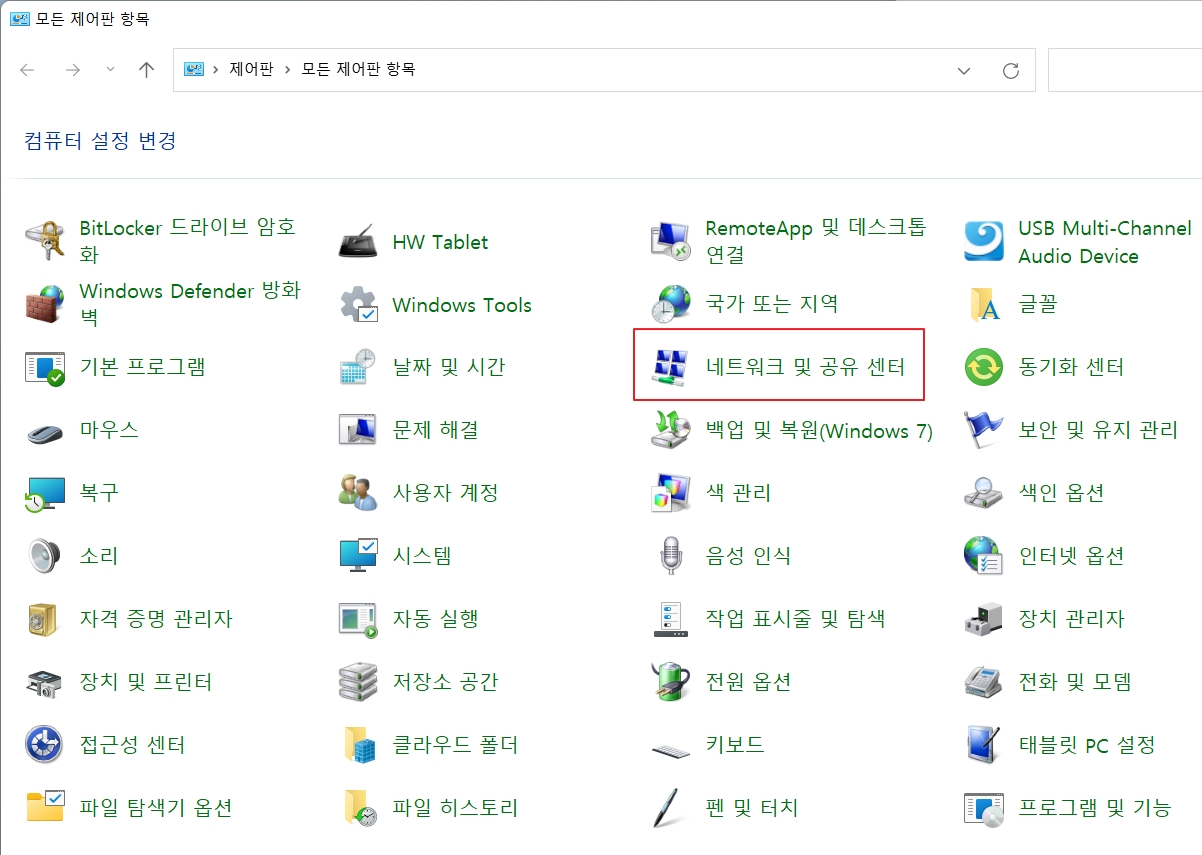
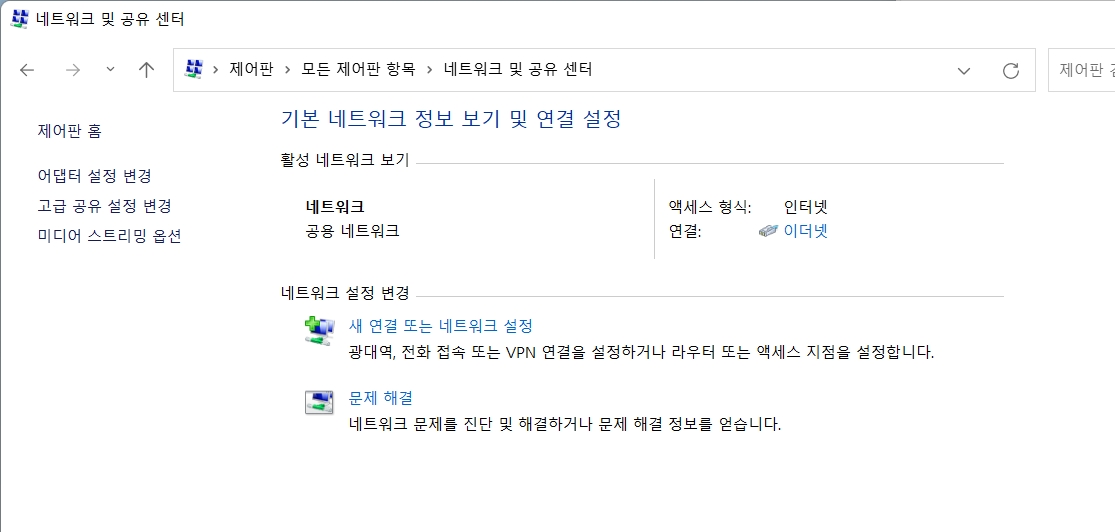
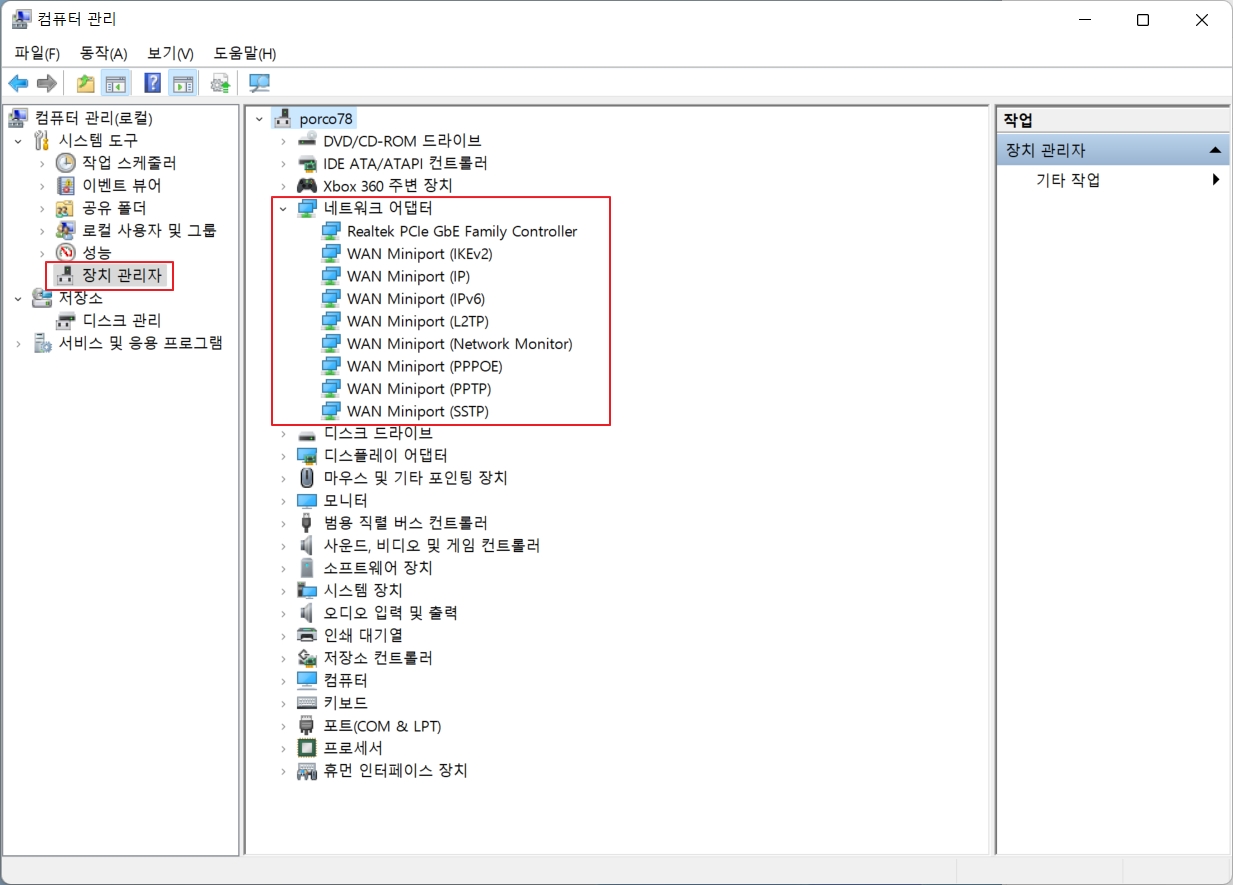
네트워크 정리
인터넷 연결 및 네트워크 장치를 점검하는 데 필수적이다.
"네트워크 및 공유 센터"를 통해 현재 연결된 네트워크의 상태를 확인하고, 필요한 경우 네트워크 설정을 변경할 수 있다.
또한, "장치 관리자"를 통해 네트워크 어댑터의 드라이버를 업데이트하거나 문제를 해결할 수 있다.

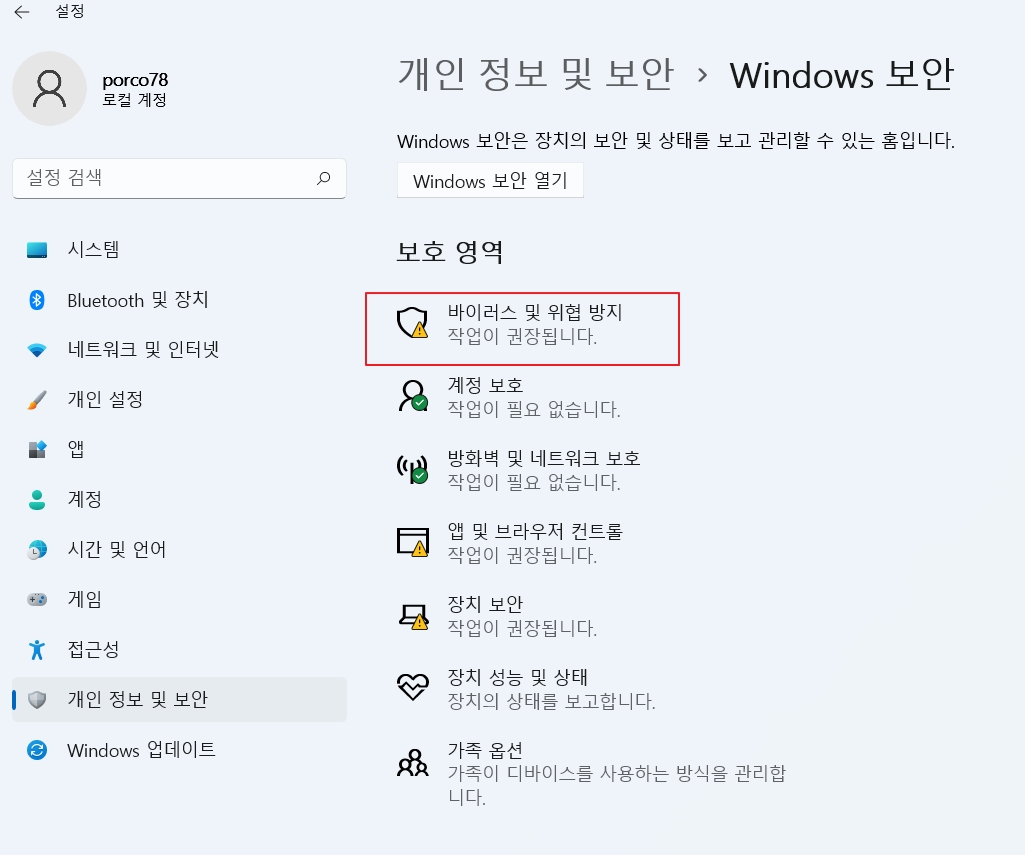
윈도우11의 보안 정리
도구를 통해 시스템의 보안을 강화할 수 있습니다.
"Windows 보안" 앱을 열어 바이러스 및 위협 방지, 방화벽 및 네트워크 보호, 계정 보호 등의 설정을 조정할 수 있다.
정기적으로 보안 업데이트를 확인하고, 필요한 경우 추가적인 보안 소프트웨어를 설치하는 것이 좋다.
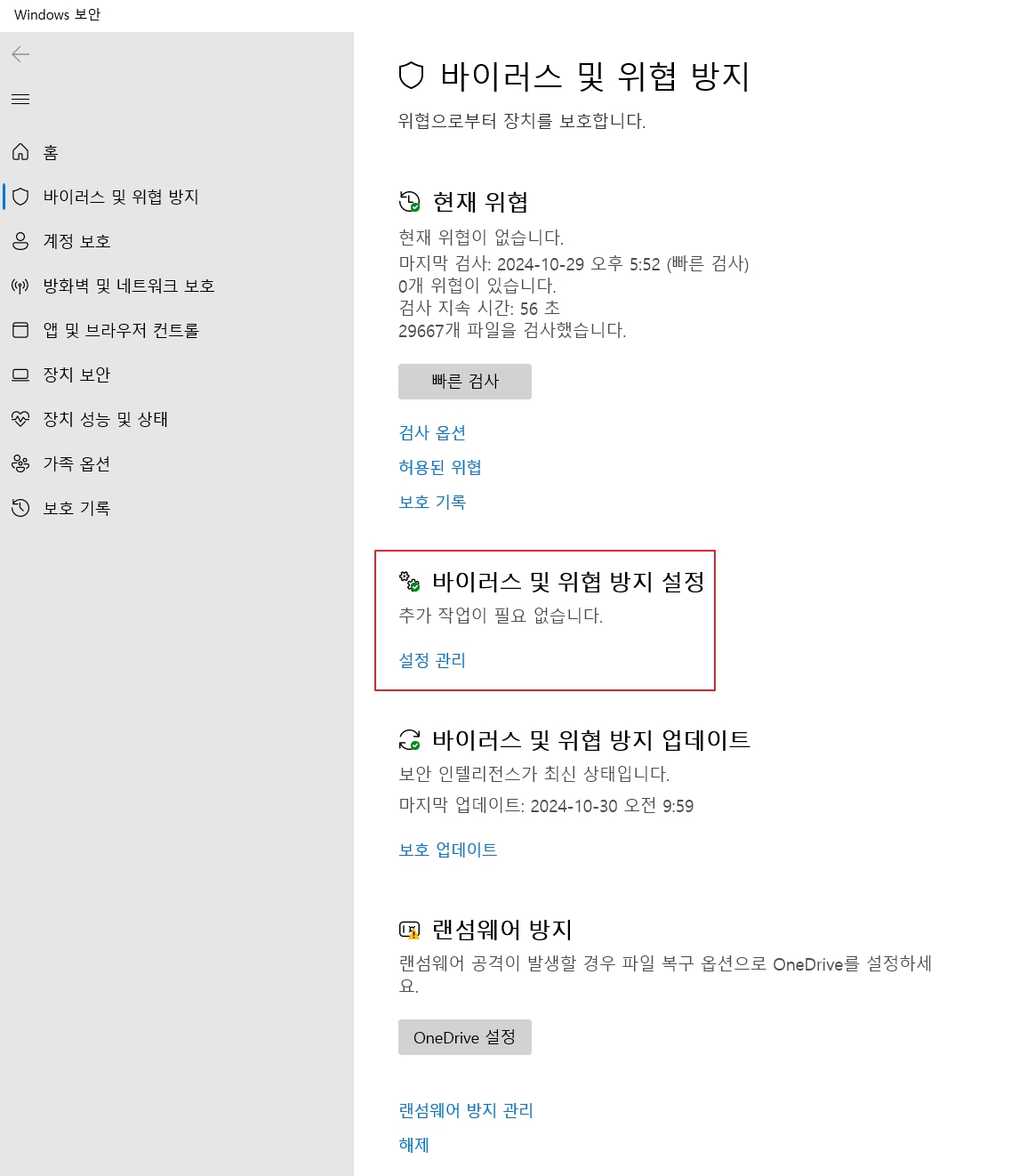
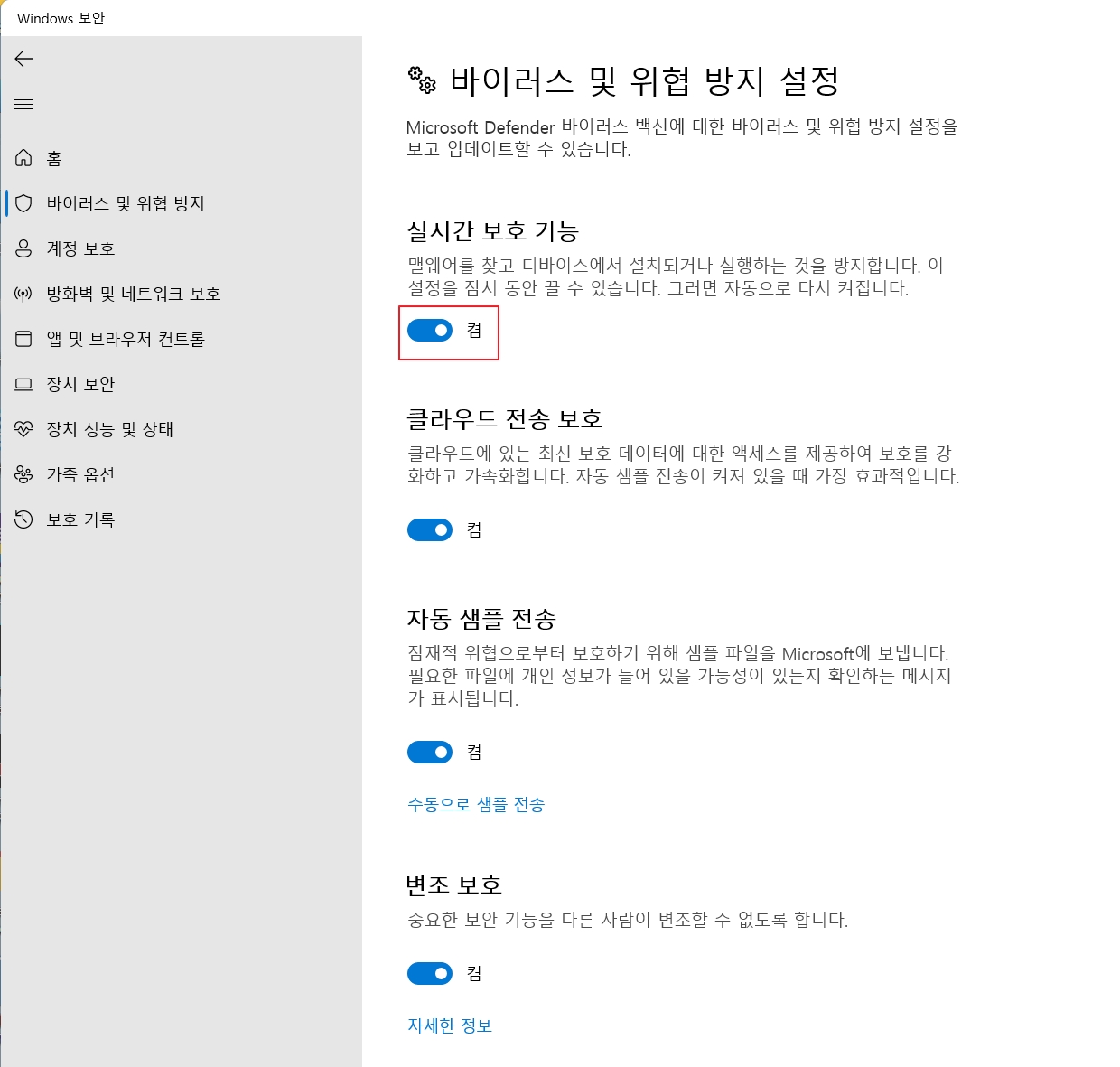
자주 묻는 질문(FAQ)
●윈도우11에서 시스템 관리 도구는 어디서 찾을 수 있나요?
시작 메뉴에서 "Windows 관리 도구"를 검색하면 찾을 수 있습니다.
●로컬 사용자 및 그룹 관리는 어떻게 하나요?
컴퓨터 관리 도구에서 "시스템 도구" > "로컬 사용자 및 그룹"을 선택하여 설정 할 수 있습니다.
●디스크 관리에서 파티션을 어떻게 변경하나요?
원하는 디스크를 오른쪽 클릭하고, "파티션 변경" 옵션을 선택하면 됩니다.
윈도우11의 시스템 설정 방법을 통해 컴퓨터를 더욱 효율적으로 운영할 수 있습니다.
다양한 도구를 활용하여 시스템을 최적화하고, 보안을 강화하는 데 도움이 되길 바랍니다.



